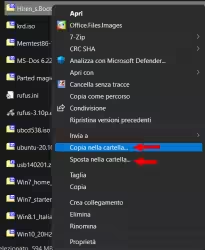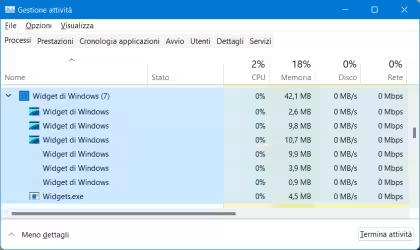Se anche tu hai salvato un programma su un NAS o un altro PC della rete locale, avrai certamente notato il fastidioso messaggio Apri file - Avviso di sicurezza Impossibile verificare il creatore del file. Eseguire il file? ogni volta che provi ad aprirlo sul PC Windows 11 o Windows 10. Ebbene: in questo articolo vedremo come disattivare questo messaggio, di modo da lanciare i programmi dalle cartelle condivise in rete locale senza interruzioni, come già avviene per qualsiasi altra app installata sul computer locale
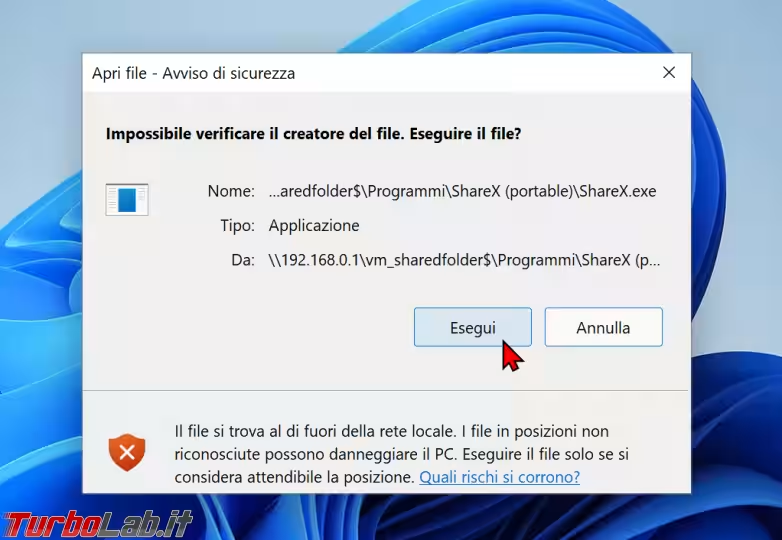
nota: in questo articolo parliamo esplicitamente del messaggio di avviso che si presenta quando provi ad avviare un programma da un disco di rete. Se invece incontri un errore quando provi ad eseguire un programma scaricato da Internet sul tuo PC locale, fai riferimento a quest'altro approfondimento dedicato: [risolto] Impossibile aprire i file a causa delle impostazioni di sicurezza Internet
Prima di proseguire, è bene capire che questo avviso è, in realtà, un "reminder" importante del fatto che eseguire un programma da un percorso di rete è un comportamento rischioso. Poiché, tendenzialmente, molteplici persone e PC hanno accesso a quello stesso eseguibile, è possibile che uno di loro sostituisca il file con un malware in grado di infettare il computer. Questa modifica potrebbe anche avvenire "di nascosto", da parte di un altro PC a propria volta già infettato in precedenza. Dovresti quindi eseguire app da percorsi di rete solo quando hai la certezza che siano sicuri, magari perché la cartella di rete che li contiene è condivisa in "sola lettura".
Come eseguire i programmi dalle cartelle condivise in rete senza avvisi: tramite Registro
Il primo modo per risolvere questo problema è tramite la seguente impostazione di Registro pronta all'uso:
» Download: Aggiungi IP rete locale
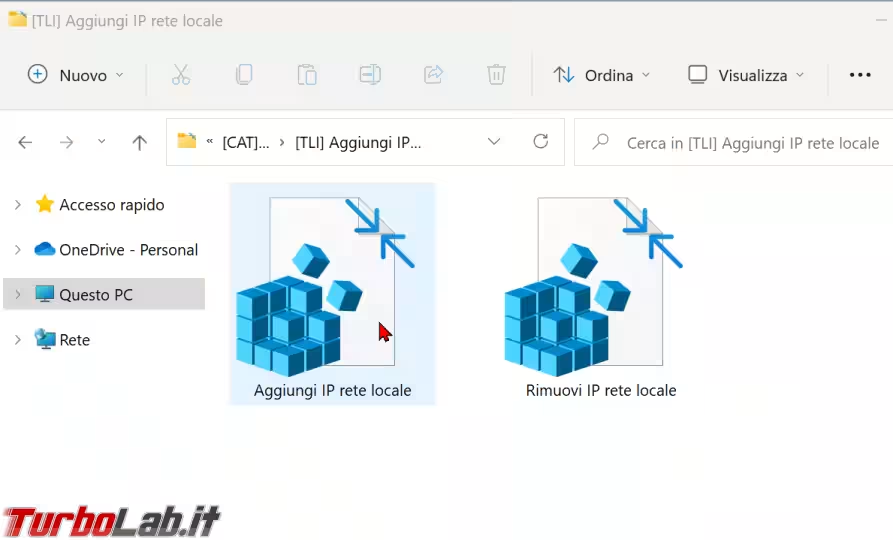
Una volta scaricato il file, estrarre il contenuto in un percorso a piacere. Troveremo così due file .reg:
Aggiungi IP rete locale.regRimuovi IP rete locale.reg
Per raggiungere l'obbiettivo della presente guida, ovvero disattivare l'avviso di sicurezza quando si esegue un'applicazione da una cartella di rete rete, è sufficiente aprire il primo e confermare ripetutamente.
Per annullare la modifica e ripristinare il comportamento predefinito basta invece aprire il secondo.
Come eseguire i programmi dalle cartelle condivise in rete senza avvisi: tramite interfaccia grafica
L'impostazione di Registro presentata poco fa si limita ad aggiungere automaticamente alla zona Intranet locale tutti gli indirizzi che fanno parte della LAN. In caso preferissi agire manualmente, tramite l'interfaccia grafica equivalente, devi procedere come descritto di seguito.
Apri il menu Start e cerca opzioni internet per trovare ed aprire l'omonimo componente del vecchio Pannello di controllo
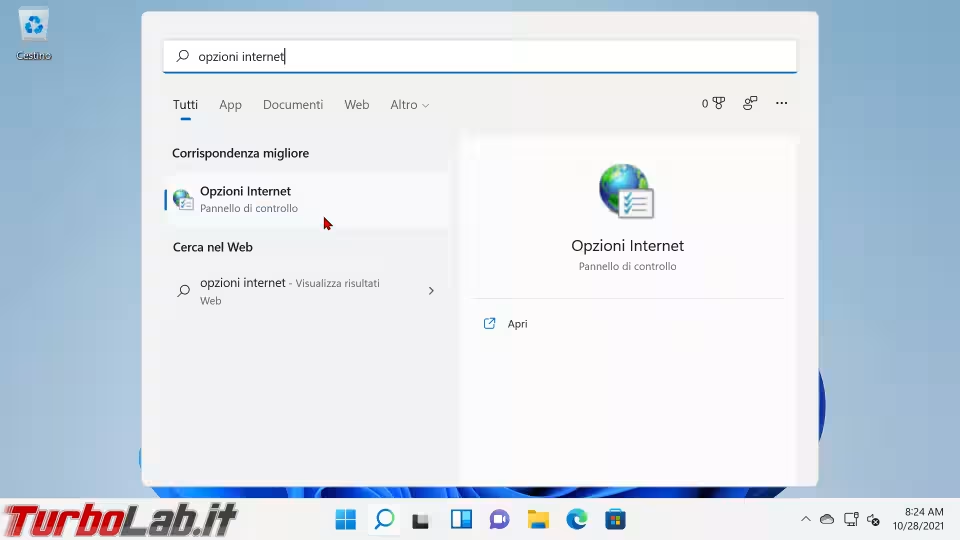
Dalla finestra apertasi, clicca sulla scheda Sicurezza.
Da qui, seleziona l'icona Intranet locale, poi clicca sul pulsante Siti
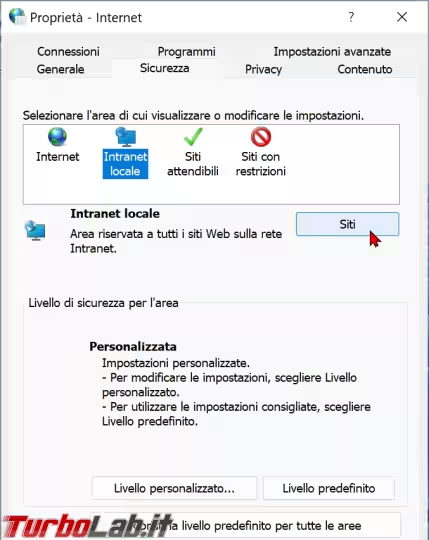
Dalla finestra apertasi, togli la spunta da Rileva automaticamente rete Intranet (dovrebbe già essere così di default), poi clicca sul pulsante Avanzate
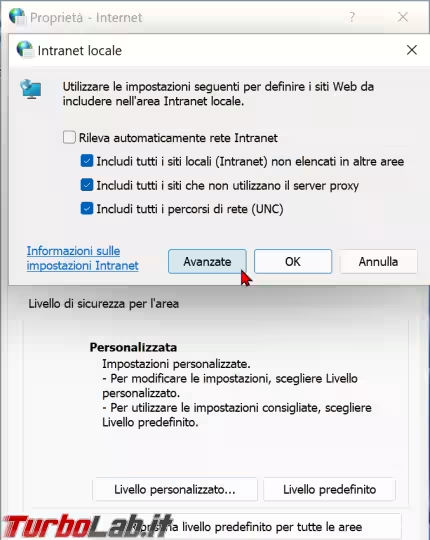
Ora devi digitare l'indirizzo IP del NAS o del PC che contiene l'eseguibile che desideri avviare senza avvisi, oppure il suo nome di rete. Ad esempio: per eseguire tutte le applicazioni dal mio NAS senza avvisi, io ho aggiunto \\192.168.0.1 (l'IP del NAS, appunto)
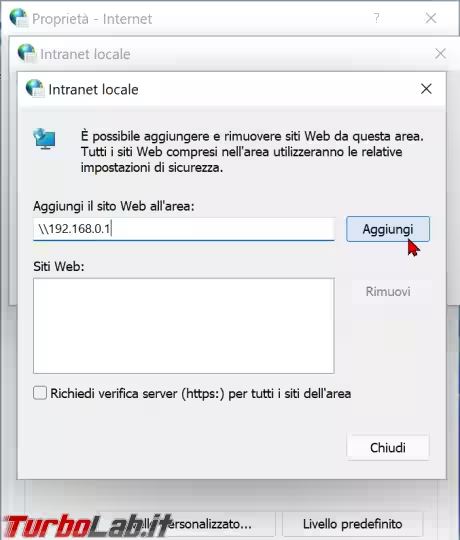
Spesso (ma non sempre, poiché dipende da come è configurato il tutto) puoi scoprire l'indirizzo IP o il nome del sistema da inserire alla schermata precedente osservando il massaggio di avviso che viene mostrato quando provi ad aprire il programma dalla cartella condivisa. L'informazione che ci serve viene infatti mostrata sulla terza riga (Da:)
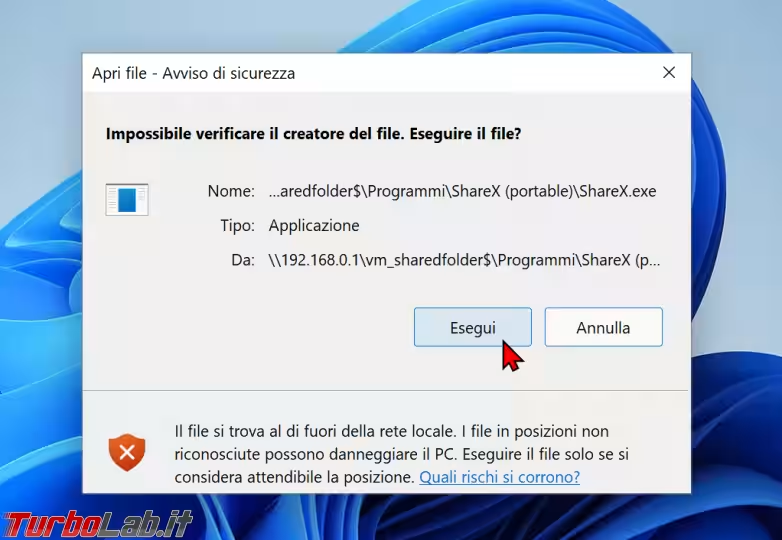
È possibile usare un asterisco (*) per significare "tutti". Ad esempio: le seguenti diciture indicano "tutti i PC della rete locale" (sono i valori aggiunti dall'impostazione di registro offerta per il download poco fa):
\\10.*.*.*\\192.168.*.*
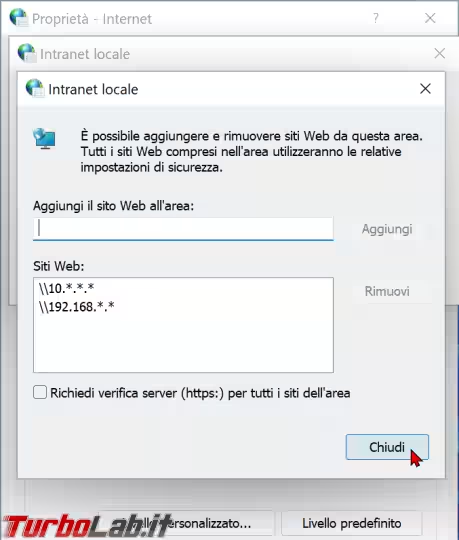
Conclusioni
In questa guida abbiamo visto come disattivare l'Avviso di sicurezza quando si esegue un programma da una cartella condivisa in rete (NAS e LAN). Questo tipo di avviso ha un significato di sicurezza importante, ed è bene che venga mostrato di default. Una volta che però hai capito il senso e hai verificato che la tua rete è sicura, puoi certamente disattivarlo tranquillamente seguendo uno dei due metodi che abbiamo presentato poco fa.